13 советов по размещению роутера, что делать, если слабый сигнал Wi-Fi у роутера
Эти 13 советов помогут вам расположить роутер в удачном месте, чтобы сигнал проходил через все комнаты и при этом не терял своей стабильности и силы потока. Много очевидных вещей, которые мы просто не замечаем, но они могут вызвать проблемы, представлены в этой статье.
В предыдущей статье в советах по выбору роутера мы лишь краем коснулись темы: «Расположение роутера в квартире или в доме«. Если вы купили дорогую модель маршрутизатора, то, в основном, у таких людей не возникают вопросы по этому поводу из-за встроенных высоких параметров аппарата, которые могут обеспечить сильный и большой по площади охват беспроводной сети. А те, кто приобрел вариант роутера в средней или низкой ценовой категории, им придется подумать над местом, где будет располагаться их Wi-Fi раздатчик. И чтобы упростить им жизнь, мы дадим вам 13 советов по этому поводу:
Центральное размещение роутера по вашему жилью
Самой большой проблемой для прохождения Wi-Fi частоты есть — стены. Сама суть центрального расположения предполагает прохождения беспроводного соединения через дверные проемы. Классической комнатой в этом плане выступает прихожая. В большинстве своих случаев из прихожей есть доступ ко всем комнатам. Например, при расположении роутера в гостиной или в другой крайней комнаты, вы не сможете охватить все жилые помещения, и будут образовываться так называемые «пустые пространства» без связи.
Сама суть центрального расположения предполагает прохождения беспроводного соединения через дверные проемы. Классической комнатой в этом плане выступает прихожая. В большинстве своих случаев из прихожей есть доступ ко всем комнатам. Например, при расположении роутера в гостиной или в другой крайней комнаты, вы не сможете охватить все жилые помещения, и будут образовываться так называемые «пустые пространства» без связи.
- Учитывайте схему своего жилища
- Выберите комнату, из которой есть доступ во все комнаты
- Дверные проемы — ваши помощники
- Стены (в особенности бетонные) будут недругами в распространении сигнала
Чем меньше стен на пути, тем лучше связь
Чтобы понять, как влияет Wi-Fi сигнал на предметы, которые встают на вашем пути, нужно понять процесс распространения. Сигнал, проходя через предметы, теряет силу от стандартного показателя или, в самых плохих вариантах, совсем пропадает. Это все зависит от материала, через который проходит волна. Все квартиры в обычной своей архитектуре состоят из бетонных стен. Но в связи с развитием технологий в дизайн жилищ добавляются и стены, состоящие из более легких материалов. Как вы могли понять выше, бетонные стены не помогают распространению сигнала, а наоборот — ухудшают его. А вот материалы из гипсокартона и дерева менее наносят вред силе сигнала. Еще одно интересное свойство беспроводной сети — это отражение от любого предмета. Как и с прохождением, есть материалы, способствующие отражению. В большинстве своем — это зеркала. Для того, чтобы сигнал «от вас не убежал» можно подумать о покупке парочки зеркал и расположении их в комнате. Это поможет добиться крайне сильного сигнала в вашей одной комнате, избежав утечки в другие.
Это все зависит от материала, через который проходит волна. Все квартиры в обычной своей архитектуре состоят из бетонных стен. Но в связи с развитием технологий в дизайн жилищ добавляются и стены, состоящие из более легких материалов. Как вы могли понять выше, бетонные стены не помогают распространению сигнала, а наоборот — ухудшают его. А вот материалы из гипсокартона и дерева менее наносят вред силе сигнала. Еще одно интересное свойство беспроводной сети — это отражение от любого предмета. Как и с прохождением, есть материалы, способствующие отражению. В большинстве своем — это зеркала. Для того, чтобы сигнал «от вас не убежал» можно подумать о покупке парочки зеркал и расположении их в комнате. Это поможет добиться крайне сильного сигнала в вашей одной комнате, избежав утечки в другие.
Поближе к небу
Чем выше роутер, тем лучше сигнал. Потому, как на потолке нет препятствий для распространения. Отсюда выходит обратное, близкое расположение к полу будет ухудшать ваш сигнал из-за большого количества предметов, встретившихся вам на пути. Обычно придерживаясь этого правила, можно использовать настенные крепления роутера. Так и под ногами не валяется и место на шкафу не занимает.
Обычно придерживаясь этого правила, можно использовать настенные крепления роутера. Так и под ногами не валяется и место на шкафу не занимает.
Электроприборы — не друзья в этом вопросе
Сейчас появилось такое большое количество приборов, которое угнетает сигнал 2,4 ГГц. Этот вопрос напрямую касается в выборе места для маршрутизатора. Нужно выбрать место где не будет, тех аппаратов, которые работают на беспроводной сети. Будь уверенны, почти все из них работают на частоте 2,4 ГГц. А самым опасным в этом деле есть микроволновая печь, именно она сведет на нет ваш сигнал. Так что, располагать роутер на кухне, при наличии там микроволновой печи, губительно для вас скажется.
Расположить антенну вверх или вбок?
Каждый, думаю, задавался вопросом: «Что будет, если расположить антенну в разных положениях и какой эффект от этого?» . Ответ на вопрос не заставил себя долго ждать. Если расположить антенны вверх к потолку, то площадь распространения сигнала примет горизонтальный вектор.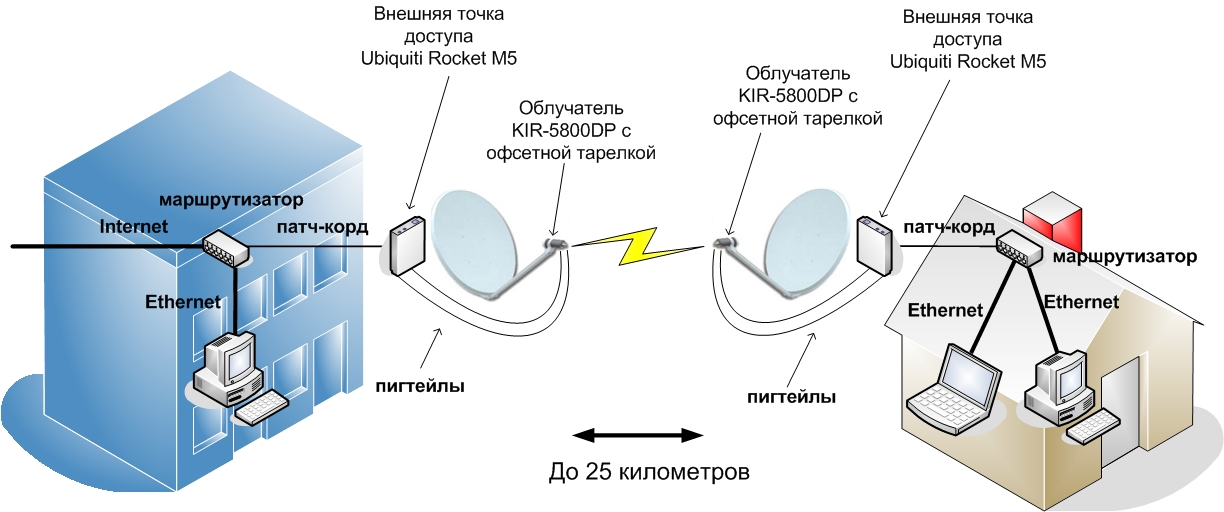 При расположение антенн вбок, то вектор поменяется на вертикальный. Тут выбор ляжет только на вас и вашу постройку дома. Один вариант подойдет для обычных квартир, а другой для жилых многоэтажных домов, чтобы добиться прохождения сигнала на этаж выше. Можно выбрать и промежуточное положение антенн, которое обеспечит средний сигнал, как в горизонтальной, так и вертикальной плоскости. Существуют также встроенные антенны при которых нам самим придется ворочать роутер в ту или иную сторону.
При расположение антенн вбок, то вектор поменяется на вертикальный. Тут выбор ляжет только на вас и вашу постройку дома. Один вариант подойдет для обычных квартир, а другой для жилых многоэтажных домов, чтобы добиться прохождения сигнала на этаж выше. Можно выбрать и промежуточное положение антенн, которое обеспечит средний сигнал, как в горизонтальной, так и вертикальной плоскости. Существуют также встроенные антенны при которых нам самим придется ворочать роутер в ту или иную сторону.
Нужно не забывать, что наш роутер интроверт
Большие компании не для нашего роутера. Вот такой вот аппарат. Сам удивляюсь, но ничего не поделать. Расположить роутер в людном месте окажется ошибкой. Если верить науке, то человек на 70 % состоит из воды. И вот такие водные скопления людей «гасят» сигнал Wi-Fi. Если это офис или другое людное место, то совет расположить роутер повыше и подальше (не забывая о правиле «центра») будет самым верным решением.
Горячие предметы не должны быть рядом с маршрутизатором
Не ставьте роутер на батарею, процессор или другие греющиеся предметы. Это плохо скажется не только на работе, но и на передаче сигнала. Ибо температура выше 40 градусов по Цельсию влечет за собой поломку и неисправность аппарата. А в самых печальных ситуациях, вы можете пожертвовать своей безопасностью. Может возникнуть воспламенение, которое в свою очередь, повлечет за собой пожар. Когда речь заходит о вашей безопасности, отнеситесь к этому с должной ответственностью.
Очумелые ручки
Если все силы на исходе и руки опускаются уже сами, то на помощь могут прийти только рекомендации «Очумелых ручек». Этот вариант работает только в самых запущенных ситуациях. Он поможет улучшить раздачу и покрытие беспроводной сети Wi-Fi на 20%. Понадобиться жесть. Ее можно найти с под любых банок с пищевой продукции, главное, чтобы внутренняя часть была блестящей. Вот этой внутренней частью оборачиваем антенну вашего роутера. Есть и правда улучшения, но совсем небольшие.
Вот этой внутренней частью оборачиваем антенну вашего роутера. Есть и правда улучшения, но совсем небольшие.
Двухдиапазонность решит проблемы с соседями
При проживании в многоэтажном жилом доме, вы будете обеспечены наличием соседей, которые тоже использую роутеры и свои беспроводные сети. Большинство из них работают на частоте 2,4 ГГц. При покупки роутера поддерживающего не только 2,4 ГГц, а и 5 ГГц, можно добиться индивидуальности и неконкурентности ваших соседей. Так при работе на более высокой частоте, вы сможете избежать снижение силы потока сигнала из-за того, что другие сети работают на иной частоте и не составляют вам конкуренции.
Мобильное приложение в помощь!
Кроме приложений, которые контролируют ваш роутер, есть и такие, которые могут показать силу сигнала Wi-Fi. То есть находясь в разных комнатах вы сможете установить, какой сигнал получает каждая из них. И рассматривая уже эти параметры, передвигать свой роутер из одного места в другое, пока вы не добьетесь нужного эффекта. Это обычно пригодится тем, кто имеет не обычное строение жилищной площади и правило центра тут не работает. Для примера существуют неплохие приложения: Wifi Analyzer, WiFi Master Key, WIFI WPS WPA TESTER, WPS Connect.
Это обычно пригодится тем, кто имеет не обычное строение жилищной площади и правило центра тут не работает. Для примера существуют неплохие приложения: Wifi Analyzer, WiFi Master Key, WIFI WPS WPA TESTER, WPS Connect.
Домашние животные
Домашние животные тоже могут стать с вами на войну за стабильный Wi-Fi и думаю они будут занимать не вашу сторону. Оградить провода и роутер нужно в первую очередь от животных в ином случае. В ином случае вы можете получить неисправный роутер или куда хуже погрызенный оптоволоконный кабель, что приведет к большим проблемам и вызову специализированного персонала по этому поводу.
Репитер
Еще один из вариантов улучшить ваш поток беспроводного соединения. Правда нужно потратиться еще на небольшую сумму денег, но для больших помещений — это незаменимая примочка. С ее помощью сигнал станет распространяться в два раза сильнее и покрытие повыситься на точное соответствие вашего стационарного роутера. Практику в использовании репитер получает в офисах, отелях и кафе. Предпринимателям стоит задуматься об этой покупке.
Практику в использовании репитер получает в офисах, отелях и кафе. Предпринимателям стоит задуматься об этой покупке.
Обновления ПО и прошивки
Не забывайте проверять обновления, которые компания производитель предоставляет ежемесячно. Не всегда, особенно это касается молодых производителей, роутер может раскрыть все свои потенциалы со стандартным не обновленным ПО. Уже в ходе эксплуатации люди пишут отзывы, и у команды разработчиков складывается четкое мнение по поводу их продукта и какие нужно подкорректировать недостатки. Потом через месяц, примерно, выходит обновления уже с устраненными неполадками. Это относится только к порядочным производителям, которым важно мнение их покупателей.
Как усилить WiFi сигнал роутера в домашних условиях своими руками
Слабый сигнал домашнего маршрутизатора в городских условиях — уже давно не новость, а с вопросом, как усилить wi-fi-сигнал домашнего роутера, сталкивался каждый активный пользователь сети. Причин для подобных проблем с приемом несколько, это: неисправности самого устройства, помехи, создаваемые другими электроприборами, работающими в доме, прочие причины. Следует напомнить, что способов усилить сигнал «вай-фая» на роутере существует не меньше, услуги специалиста при этом не нужны.
Причин для подобных проблем с приемом несколько, это: неисправности самого устройства, помехи, создаваемые другими электроприборами, работающими в доме, прочие причины. Следует напомнить, что способов усилить сигнал «вай-фая» на роутере существует не меньше, услуги специалиста при этом не нужны.
Маршрутизатору необходимо открытое место, находящееся в свободном доступе, а не за шкафом или диваном. Если по какой-то причине микроволновка располагается близко к роутеру, усилить сигнал нужно с помощью второго роутера (дополнительного). Это беспроигрышный вариант.
Содержание
В большинстве случаев проблема этим, конечно, не решается, и сигнал по-прежнему слабоватый. Возможность, как усилить wi-fi-сигнал своего роутера, находится в устройстве, его настройках. Сигнал недостаточной силы «задуман» в настройках домашнего маршрутизатора по умолчанию, происходит это по причине нежелания пользователей менять их индивидуально под себя. С настройками часто не хочется возиться, что-то читать, вникать в процесс.![]() В этом и заключается проблема. Соседи, живущие через стену, думают так же, а их устройства, расположенные поблизости, работают на одной частоте, что приводит к торможению системы.
В этом и заключается проблема. Соседи, живущие через стену, думают так же, а их устройства, расположенные поблизости, работают на одной частоте, что приводит к торможению системы.
Увеличение мощности передачи роутера
Повысить слабый сигнал можно за счет усиления мощности передачи домашнего маршрутизатора. Правда, регуляторы установлены не на всех устройствах и делать это рекомендуется, только если другие методы не помогают. Бесконтрольное вмешательство в систему грозит повреждением или перегревом устройства. Поэтому прежде чем прибегать к этому способу, следует внимательно ознакомиться с инструкцией (все-таки, почитать), помнить, что показатель мощности не должен превышать 45 mW. А улучшение силы сигнала производить следующим образом:
- В настройках открыть раздел «Расширенные настройки сети».
- Перейти по периметру Wireless Transmit Power — «Мощность передачи».
- Значения выражены либо в «%», либо High — высокая, Medium — средняя, Low — низкая.
- В первом случае нужно увеличить до максимума:100%.

- Во втором выбрать «High» и выставить значение «20».
Смена канала на свободный
Усилить слабый сигнал «вай-фая» также возможно посредством перехода на свободный канал передачи. Если роутер настроен по умолчанию, велика вероятность того, что и к соседским не применялось никаких действий в данном направлении. Это одна из самых распространенных причин низкой скорости сети. Находясь на одном канале с устройствами, расположенными вблизи, значительно снижается ее радиус. Для того чтобы повысить скорость связи, рекомендуется выбрать несколько вариантов смены канала:
- В настройках сети установить для маршрутизатора «Авторежим».
- В тех же настройках задать какой-нибудь из статических каналов.
- Воспользоваться программами типа inSSIDer или Acrylic, отслеживающих свободные каналы.
Изменение режима вещания роутера
Как усилить слабый сигнал wi-fi роутера в настройках, разобраться не так сложно. Все, что нужно, это изменить существующий стандарт беспроводных сетей, работающих как правило, в режиме b/g/n.
Переключить сеть на новый-старый режим просто:
- Зайти в настройки по адресу роутера:192.168.1.1.
- Открыть раздел Wireless — «Беспроводная сеть.
- Перейти в пункт Mode — «Режим беспроводной сети.
- В нем выбрать значение N only – Save — «Сохранить».
- Останется лишь перезагрузить.
Усиление с помощью дополнительных устройств
Можно усилить сигнал роутера, воспользовавшись возможностями других устройств, специально для этого созданных. Значительно увеличить дальность и радиус действия помогут дополнительные антенны, усилители, адаптеры, если в домашнем маршрутизаторе работают usb-порты. Часто эти варианты бывают эффективнее прочих средств, особенно в случае с устаревшими беспроводными устройствами.
Замена стандартной антенны
Если на маршрутизаторе предусмотрена съемная антенна, ее заменяют более мощной. Пусть незначительно, но увеличивается дальность действия сети. Это, конечно, не лучший вариант. Эффект от таких перемен незначительный, но когда иные способы не помогают, этот становится альтернативным.
Одними из лучших антенн для wi-fi-роутеров считаются TP-Link: качественные и относительно недорогие. Но подходят не ко всем устройствам данного типа. Чтобы результат был заметен, нужно выбирать антенну, которая имеет коэффициент усиления не меньше 8 dBi.
Поможет усилению сигнала wi-fi роутера установка еще одной антенны или даже двух, но это возможно только в случае, если их поддерживает само устройство.
Установка усилителя wi-fi (бустер)
Усиление сигнала домашнего роутера возможно при помощи ретрансляторов типа Range Extender Booster. Это хорошие усилители «вай-фай»-сигнала с превосходящими возможностями действия антенн, а стоят дешевле.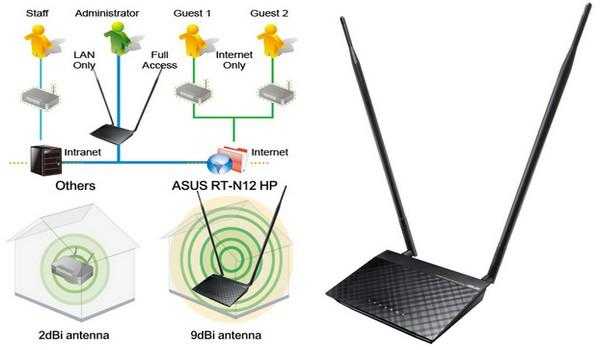
- Подходит для всех стандартов режима вещания.
- Улучшает, расширяет сигнал вплоть до края зоны покрытия.
- Поддерживает мощность беспроводных устройств от 2.4 ГГц.
- Усиливает скорость передачи максимально до 300 Мбит/с.
- Стабилен, безопасен в использовании.
Установка репитера
Репитер (повторитель) — еще один усилитель сигнала, по принципу действия похожий на бустер, но сильно ему уступающий. Репитер способен значительно повысить сигнал, на этом его возможности заканчиваются. А бустер, кроме этого, способен расширить диапазон приема. К слову, нет нужды покупать это устройство, таким повторителем может выступать другой роутер.
Полезные советы
Существуют и другие способы усилить сигнал. Возможно это при помощи настроек ноутбука или применения подручных средств, самостоятельного изготовления антенны. Реально усиление роутера без антенны, если придерживаться простых правил:
- Установить его высоко.

- Не размещать рядом с плоскими предметами из металла.
- Не допускать радиопомех.
Настройка приемника на ноутбуке или компьютере
Мало кто задумывался, при помощи каких средств усилить сигнал приема wi-fi на персональном ноутбуке и возможно ли такое вообще. Решение проблемы, никем не замеченное, зачастую лежит на поверхности. Часто пользователи ставят ноутбук в режим экономии питания, чтобы сохранить заряд батареи. В домашних условиях это ни к чему, так как в любой момент бук легко подключить к электросети, а вот wi-fi сети от этого значительно «теряют», отсюда и слабый сигнал. Чтобы усилить его, достаточно поменять настройки электропитания:
- Открыть «Панель управления».
- Перейти в раздел «Электроуправление».
- Выбрать пункт «Высокая производительность».
Самодельные антенны
Как незначительно усилить сигнал wi-fi роутера собственными руками, не прибегая к стандартным средствам, знают многие. Что характерно, методы работают. Увеличение радиуса действия устройства возможно благодаря изготовлению своеобразных ретрансляторов репитера wi-fi своими руками. Для этого ничего особенного не потребуется: схема изготовления достаточно проста. Нужно взять кусок фольги или разрезать пустую жестяную банку, придать им изогнутую форму и установить позади роутера, лучше около стены, искусственно создавая направленную волну. Сокращая угол, волны отбиваются от поверхности импровизированной антенны, сигнал немного усиливается.
Что характерно, методы работают. Увеличение радиуса действия устройства возможно благодаря изготовлению своеобразных ретрансляторов репитера wi-fi своими руками. Для этого ничего особенного не потребуется: схема изготовления достаточно проста. Нужно взять кусок фольги или разрезать пустую жестяную банку, придать им изогнутую форму и установить позади роутера, лучше около стены, искусственно создавая направленную волну. Сокращая угол, волны отбиваются от поверхности импровизированной антенны, сигнал немного усиливается.
Замена роутера
Если же ничего из предложенного не помогает, значит, проблема заключается в самом устройстве. В этом случае остается только одно: замена беспроводного маршрутизатора.
Собственно, после этого проблемы исключаются при условии, что пользователи не станут экономить на покупке, иначе снова придется искать причину извне или заниматься «рукоделием». Лучше приобретать современный wi-fi роутер, поддерживающий работу на частоте 5 ГГц, тогда о слабом сигнале можно будет забыть раз и навсегда.
Заключение
Усиление сигнала роутера в квартире своими руками — занятие, не требующее каких-то особенных знаний. Просто нужно вникнуть в указанные рекомендации и станет ясно, что сделать это в домашних условиях проще простого.
Боретесь с плохим сигналом Wi-Fi? Вот простые способы улучшить покрытие
Для некоторых Wi-Fi является таким же основным требованием, как электричество и водопровод. Большинство интернет-провайдеров устанавливают простой модем/маршрутизатор, который остается нетронутым в углу. Вот несколько простых способов решить распространенные проблемы с Wi-Fi дома. Лучшее размещение
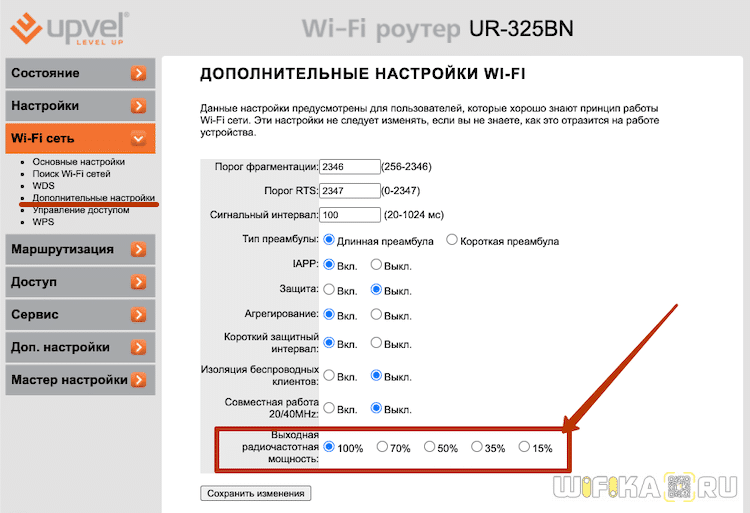 Идеальное место для размещения маршрутизатора — в центре дома, чтобы он обеспечивал равномерное покрытие по всему дому. Попробуйте разместить WiFi-маршрутизатор на уровне глаз или выше — это еще больше улучшит мощность сигнала. Наконец, держите маршрутизатор подальше от других устройств, создающих помехи (базовые станции беспроводных телефонов, другие маршрутизаторы, принтеры, микроволновые печи). Гостевые сети
Идеальное место для размещения маршрутизатора — в центре дома, чтобы он обеспечивал равномерное покрытие по всему дому. Попробуйте разместить WiFi-маршрутизатор на уровне глаз или выше — это еще больше улучшит мощность сигнала. Наконец, держите маршрутизатор подальше от других устройств, создающих помехи (базовые станции беспроводных телефонов, другие маршрутизаторы, принтеры, микроволновые печи). Гостевые сети Друзья и родственники приходят на вечеринку, и вы не хотите делиться своим основным паролем WiFi? Просто включите гостевую сеть на своем маршрутизаторе с отдельным более простым паролем. Войдите в настройки администратора вашего маршрутизатора, и на вкладке «Беспроводная связь» вы увидите опцию «Гостевая сеть». Вы можете дать имя своей сети, установить пароль и даже ограничить количество пользователей, которые могут одновременно подключаться к сети. Более того, некоторые маршрутизаторы также дают вам возможность заблокировать и удалить подключенное устройство, если вы чувствуете, что оно использует всю пропускную способность.
 После того, как ваша вечеринка закончится, вы можете отключить гостевую сеть — таким образом, никто не узнает пароль вашего домашнего Wi-Fi, и вам не придется беспокоиться о том, что ваша сеть будет использоваться позже без разрешения. Ретрансляторы = лучший радиус действия
После того, как ваша вечеринка закончится, вы можете отключить гостевую сеть — таким образом, никто не узнает пароль вашего домашнего Wi-Fi, и вам не придется беспокоиться о том, что ваша сеть будет использоваться позже без разрешения. Ретрансляторы = лучший радиус действия Если вы не живете в однокомнатной квартире или однокомнатной квартире, маршрутизатор, предоставленный вашим интернет-провайдером, не сможет обеспечить покрытие дома. Вы можете заменить существующий маршрутизатор на более мощный, но более простой и дешевый способ — использовать повторитель. Это берет сигнал WiFi от вашего маршрутизатора и «повторяет» его для улучшения зоны покрытия. Метод WPS — самый простой способ подключения репитера: включите WPS на роутере и нажмите кнопку WPS на репитере. Все автоматически настраивается буквально за минуту. Есть несколько вариантов от D-Link, NetGear, TP-Link по цене от 1000 рупий. Если у вас есть старый (но работающий) маршрутизатор, вы также можете использовать его в качестве повторителя, хотя для этого требуется небольшая настройка на странице настроек.
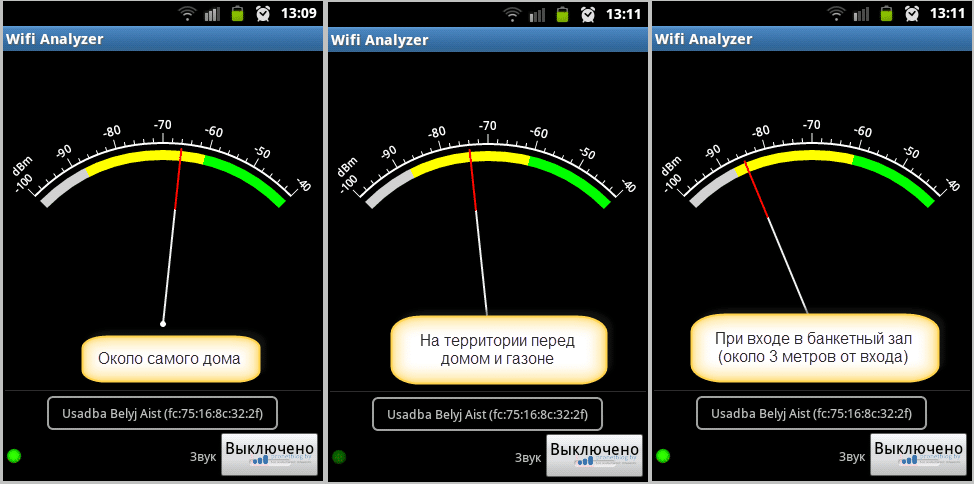 Кто-нибудь еще пользуется вашим WiFi? Вы когда-нибудь меняли свой пароль WiFi? Это может быть тот же базовый пароль, что и при первой установке. Вы также могли поделиться паролем с друзьями во время вечеринки, и у ваших соседей тоже мог быть пароль. Это означает, что кто-то может украсть ваш WiFi, что приведет к низкой скорости и быстрому превышению ваших месячных лимитов. Лучший способ избежать этого — регулярно менять пароль WiFi — для большинства пользователей достаточно одного раза в 6 месяцев.
Кто-нибудь еще пользуется вашим WiFi? Вы когда-нибудь меняли свой пароль WiFi? Это может быть тот же базовый пароль, что и при первой установке. Вы также могли поделиться паролем с друзьями во время вечеринки, и у ваших соседей тоже мог быть пароль. Это означает, что кто-то может украсть ваш WiFi, что приведет к низкой скорости и быстрому превышению ваших месячных лимитов. Лучший способ избежать этого — регулярно менять пароль WiFi — для большинства пользователей достаточно одного раза в 6 месяцев. У вас многофункциональный маршрутизатор?
Взгляните на порты вашего маршрутизатора. Если вы видите USB-порт, ваш маршрутизатор может делать больше, чем просто транслировать сигнал WiFi. В зависимости от модели маршрутизатора порт USB можно использовать для подключения внешнего жесткого диска (он будет доступен как сетевое хранилище для всех подключенных устройств по Wi-Fi, что упрощает обмен содержимым) или для подключения принтера (это сделает принтер беспроводная связь и поделиться им с кем-либо в сети).
Загрузите приложение The Economic Times News News, чтобы получать ежедневные обновления рынка и деловые новости в прямом эфире.
Помехи WiFi: 5 причин и способы устранения
Wi-Fi стал одним из наиболее важных аспектов нашей повседневной жизни, будь то на рабочем месте или дома. Но что происходит, когда пользователи постоянно недовольны низкой скоростью интернета и нестабильным соединением?
Одной из возможных причин этих проблем могут быть помехи Wi-Fi, которые могут быть связаны с рядом факторов. Мы рассмотрим пять вещей, которые могут вызвать помехи WiFi, и дадим советы по их минимизации или полному избеганию.
Что такое помехи WiFi?
Помехи WiFi — это когда другие беспроводные сигналы и устройства нарушают или прерывают ваш сигнал WiFi.
Это может произойти по разным причинам, например, из-за наличия поблизости других сетей Wi-Fi, микроволновых печей, пассивных инфракрасных датчиков и устройств Bluetooth. Помехи влияют на ваше соединение, ослабляя или дестабилизируя сигнал WiFi, что приводит к снижению скорости интернета или даже к отключению.
Помехи WiFi могут быть распространенной проблемой в густонаселенных районах, таких как многоквартирные дома или городская среда, где множество устройств конкурируют за ограниченную пропускную способность беспроводной сети.
Типы помех WiFi
Существует три основных типа помех WiFi:
Помехи в совмещенном канале
Это происходит, когда две или более беспроводных сетей используют один и тот же канал или частоту, вызывая помехи и снижая скорость и надежность обеих сетей.
Помехи в соседнем канале
Это происходит, когда беспроводные сети используют каналы, расположенные близко друг к другу, например каналы 1 и 2 или каналы 6 и 7, что вызывает помехи и снижает скорость и надежность обеих сетей.
Помехи, не связанные с WiFi
Этот тип помех исходит от других источников электромагнитного излучения, которые могут мешать сигналам WiFi, таких как микроволновые печи, беспроводные телефоны, устройства Bluetooth и даже некоторые виды освещения.
Итак, теперь, когда мы рассмотрели, что такое помехи WiFi и различные типы помех WiFi, давайте более подробно рассмотрим, чем они вызваны и как их устранить.
1. Переполнение канала
Переполнение каналов — распространенная проблема в общедоступных сетях Wi-Fi, таких как кафе и отели. Эти помехи возникают из-за того, что слишком много устройств пытаются использовать один и тот же канал Wi-Fi, что приводит к перегрузке и снижению скорости.
Чтобы избежать переполнения каналов, лучше всего использовать несколько точек доступа и распределить их по разным каналам. Таким образом, нагрузка распределяется по нескольким каналам, и каждая точка доступа может обслуживать большее количество устройств.
Опрос сайта WiFi также позволит определить, будут ли соседние помехи проблемой для вашего конкретного бизнес-помещения. Когда мы установим вашу сеть, мы сможем внести некоторые быстрые исправления и направить вас на соответствующий канал.
2. Физические препятствия
Физические препятствия, такие как стены, двери и даже мебель, могут вызывать помехи WiFi. Такие материалы, как бетон, металл и штукатурка, могут значительно уменьшить радиус действия сигналов WiFi.
Решение состоит в том, чтобы стратегически разместить маршрутизаторы в зонах, где они могут обеспечить оптимальное покрытие. Лучше не размещать маршрутизаторы рядом с физическими препятствиями, такими как бетонные стены, а вместо этого размещать их на открытых участках, обеспечивающих прямую видимость.
В некотором смысле, вы также можете рассматривать расстояние как физический фактор, который может вызвать помехи WiFi для пользователей, таких как гости отеля или офисные работники.
Если ваш бизнес занимает большую площадь, например, целый офисный этаж или что-то размером с торговый центр, то мы сможем порекомендовать решения, которые гарантируют надежное покрытие WiFi независимо от того, где вы получаете доступ к сети через ваш сайт.
3. Прочие устройства и гаджеты
Другие беспроводные устройства, такие как беспроводные телефоны и устройства Bluetooth, могут создавать помехи сигналам WiFi. Эти помехи возникают из-за того, что эти устройства также работают на той же частоте, что и сигналы WiFi. Во избежание помех лучше держать маршрутизаторы подальше от других беспроводных устройств или использовать проводные соединения вместо беспроводных.
Опрос беспроводных сетей позволит определить, могут ли какие-либо из них быть проблемой, если вы хотите, чтобы ваш бизнес работал в быстрой сети.
4. Устаревшие технические настройки
Устаревшие средства защиты сети и встроенное ПО могут вызывать помехи WiFi, особенно в старых или более дешевых системах. Любые настройки безопасности могут препятствовать работе беспроводной сети с оптимальной пропускной способностью, что может снизить производительность для конечного пользователя.
Во избежание помех необходимо регулярно обновлять средства защиты сети и прошивку до последних версий. Это гарантирует, что сеть Wi-Fi работает оптимально и что настройки безопасности не снижают производительность сети.
5. Электрические устройства
Электрические устройства, такие как люминесцентные лампы, двигатели и другие электронные устройства, могут создавать помехи сигналам WiFi. Эти помехи возникают из-за того, что электрические устройства генерируют электромагнитные поля, которые могут нарушать сигнал WiFi.


Ваш комментарий будет первым